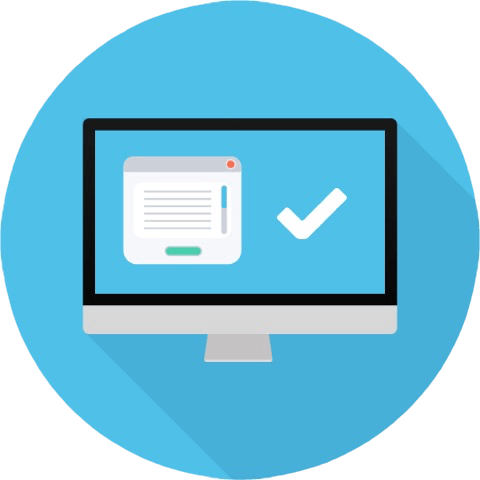Screen, bize Linux üzerinde tek bir SSH oturumundan birden fazla Shell(SSH) Oturumu kullanma yeteneği veren çok kullanışlı bir komuttur. Birden çok işlemi paralel olarak gerçekleştirmek için farklı SSH oturumları açmanıza gerek olmadığı anlamına gelir.
Ekran ayrıca SSH oturumuna bağlantı kopsa bile işleme devam etmenize yardımcı olur. Örneğin, belirli bir işlemi başlattıysanız ve bağlantı kesilirse işlem durur ancak bu işlemi screen içinde başlatır ve o screen den ayırırsanız işlem devam eder ve aynı screen ‘e geri dönebilirsiniz.
Gereksinimler
- Ubuntu Sunucusu veya Masaüstü
- Sudo Erişimi
Neler yapacağız
- Screen kurulumu
- Screen Kısayollarını tanıma
- Screen Komutunun Kullanımı
Linux ‘ta Screen Kurulumu
Screen komutunu yüklemek oldukça basittir. Screen uygulamasını Ubuntu sunucusuna kurmak için aşağıdaki komutu kullanın.
sudo apt-get install screen
screen komtunun yüklenip yüklenmediğini doğrulamak ve sürümünü kontrol etmek için aşağıdaki komutu kullanın.
screen --version
Screen Kısayollarını Tanıyalım
Screen içinde bulunan kısayollar hakkında bilgi edinmek için ‘screen’ komutunu çalıştırmanız yeterlidir, bu komut screen oturumunu açacaktır.
screen
Ardından “kontrol” düğmesine ve “a” düğmesine birlikte basın ve ardından “?” buton. Bu size tüm kısayolların belirtildiği bir ekran verecektir.
kontrol+a ?
Screen Komutunun Kullanımı
İlk screen alanını oluşturmak için aşağıdaki komutu kullanın
screen -S my-first-screen
Screen alanından çıkmak için “exit” komutunu yazın.
exit
Kullanılabilir screen alanlarını listelemek için aşağıdaki komutu kullanabilirsiniz.
screen -ls
Şimdi ikinci screen alanımızı oluşturalım ki ona tekrar erişebilelim.
İkinci screen alanını oluşturmak için aşağıdaki komutu kullanın.
screen -S my-second-screen
Şimdi, bu screen alanı içinde herhangi bir işlemi çalıştırırsanız ve ondan ayrılırsanız, tekrar eklediğinizde işleminiz hala çalışıyor ve kullanılabilir durumda olacaktır. Bu senaryoyu test etmek için bu ekranda “top” komutunu çalıştırabilirsiniz.
Screen alanını kullanılabilir ve tekrar bağlayabileceğmiz şekilde ayırmak için aşağıdaki kombinasyonu kullanın, “control” tuşu ile “a” ve “d” tuşlarına basın. Bu sefer screen alanından ayrıldınız ama tekrar bağlayabileceksiniz.
Screen alanlarını listeleyin ve ilk screen alanının sonlandırıldığını ve ikinci screen alanının çalıştığını görebilirsiniz. Bu, sonlandırılan screen alanına tekrar erişemeyeceğiniz, ancak ayrılan screen alanını tekrar ekleyebileceğiniz anlamına gelir. Screen alanına yeniden bağlanmak için aşağıdaki komutu kullanabilirsiniz.
screen -r
Yalnız kullanılabilir birden fazla screen alanı varsa bu komut çalışmayacaktır. Birden fazla screen alanını belirli bir screen alanına eklemek için ekranın ID/Adını “screen -r” komutu ile birlikte iletmeniz gerekir.
huseyin@pardus:~$ screen -ls
There are screens on:
973.4 (11-07-2022 16:29:25) (Detached)
967.3 (11-07-2022 16:29:21) (Detached)
961.2 (11-07-2022 16:29:16) (Detached)
952.1 (11-07-2022 16:29:12) (Detached)
4 Sockets in /run/screen/S-lokal.
screen -r 952.1
eğer belirli bir screen alanını öldürmek istiyorsanız aşağıdaki komutu kullanabilirsiniz.
screen -XS screen-id.screen-name quit
Öldürülen screen alanlarını listeden kaldırmak için aşağıdaki gibi screen komutuna seçenek olarak “-wipe” kullanabilirsiniz.
screen -wipe
Yazının orijinalini buradan okuyabilirsiniz.

Kariyerime 26 yıl önce başladım. Windows ve Linux sistemlerinin kurulumu, yapılandırılması, yönetimi ve bakımı dahil olmak üzere birden fazla sistem üzerinde uzmanlaştım.
Açık kaynak dünyasındaki en son gelişmelerden haberdar olmaktan ve Linux hakkındaki en son araçları, özellikleri ve hizmetleri denemekten hoşlanıyorum.
Son 6 yıldır sistem ve ağ yöneticisi olarak görev yapıyorum ayrıca Pardus Dönüşüm Projesini yönetiyorum ve Pardus İşletim Sisteminin yaygınlaşması adına uğraş gösteriyorum.
Boş zamanlarımda açık kaynaklı uygulamaların Türkçe çevirisine katılıyorum ve The Document Foundation üyesiyim.